PowerBIにSQLiteデータベースを取り込む方法
はじめに
あまり需要が無い気がしますが、日本語の記事がなかったので紹介します。
PowerBIはMicrosoftが開発している無料で利用可能BIツールです。csvのようなテキストデータは勿論のこと、MySQLなどのデータベースサーバにも対応しています。
しかしSQLite3で作成されたような.dbファイルの接続はデフォルトでは不可能でした。この記事ではPowerBIでSQLite3で作成したDBにアクセスする手順を紹介します。
設定方法
SQLite ODBC Driverをインストール
以下のURLにサクセスし、Current versionの欄に用意されているsqliteodbc.exeをダウンロードしてください。
続いてダウンロードした.exeファイルを開き、インストール作業を行ってください。途中以下のような画面が表示されますが、チェックを入れるようにしてください。

ODBCデータソース設定
インストールが完了したら「ODBC Data Sources (32-bit)」を開いてください(Windowsの検索窓で「ODBC Data Sources」と入力すれば出てきます)。
以下のような画面が開くので、「ユーザDSN」タブから「追加」ボタンを選択
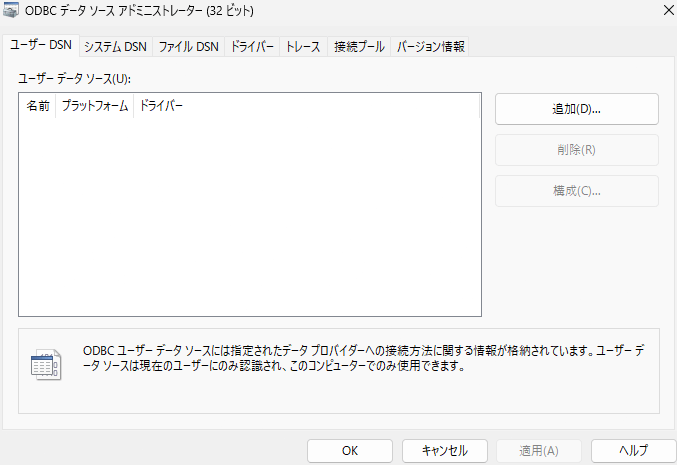
次にデータソースのタイプを選択します。今回SQLite3を対象としているので、「SQLite3 ODBC Driver」を選択してください
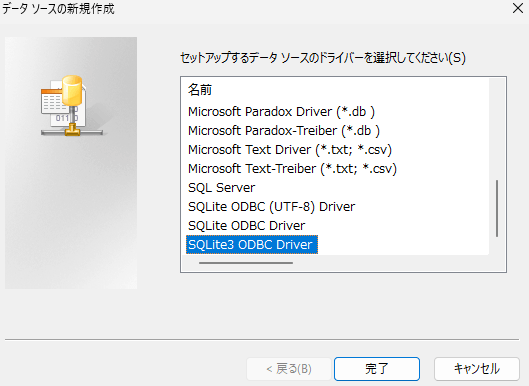
以下のような画面に遷移するのでData Source Nameには任意の名前、Databese Nameにはdbファイルのパスを入力してください。入力後「OK」を選択すれば終了です。

PowerBIでの設定
PowerBIを開き、「ホーム」→「データを取得」→「詳細...」を選択

検索窓に「ODBC」と入力し、接続を選択

前項の「ODBCデータソース設定」での設定が上手くできれいれば、その際に設定したデータベース名が表示されるはずです(今回の場合だとtest)。
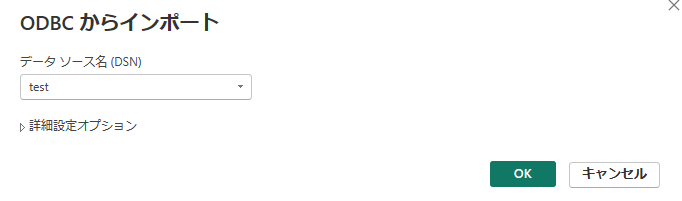
その後、以下のようにテーブル名(灰色線で隠した箇所)が正しく表示されていれば成功。PowerBIに読み込ませたいテーブルにチェックを入れ「読み込み」を選択
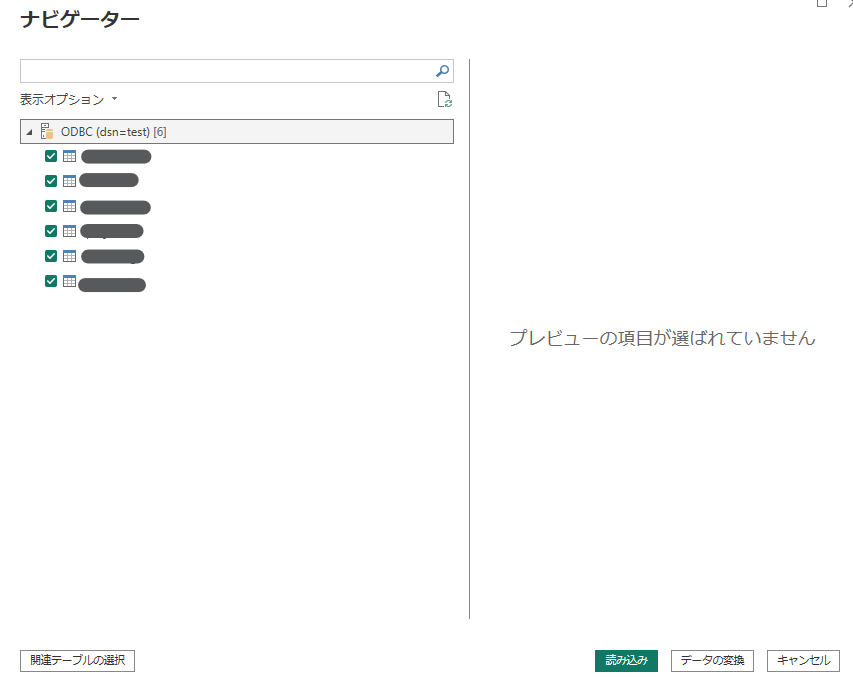
以上です!
最後に
WSL環境に保存されたdbファイルだと、PowerBIでのデータソースの読み込みに非常に時間がかかります...WSL⇔Windows領域のデータ読み込みは遅いので、それが問題なのかも?
参考
connecting a SQLite database
Power BI - How to Import SQLite Data Power BI
Discussion